Το γνωστό πρόβλημα που αντιμετωπίζουν οι χρήστες με μια μορφή εικόνας AI είναι ότι δεν είναι επεξεργάσιμα σε άλλα προγράμματα επεξεργασίας εικόνων και δεν υποστηρίζονται στα περισσότερα προεπιλεγμένα προγράμματα προβολής φωτογραφιών. Παρόλο που η μορφή θεωρείται μία από τις τυπικές διανυσματικές μορφές, εξακολουθούν να προκύπτουν προβλήματα με την εν λόγω μορφή εικόνας. Σήμερα, όμως, θα κάνουμε την τεχνητή νοημοσύνη συμβατή με διαφορετικούς τύπους επεξεργαστών εικόνας και θα είναι ορατή σε προγράμματα προβολής φωτογραφιών, ακόμα κι αν είναι από προεπιλογή, και μετατρέποντάς την σε μορφή JPG. Διαβάστε αυτό το άρθρο καθώς συζητάμε τους πιο αποτελεσματικούς τρόπους μετατρέψτε το AI σε JPG και φέρτε τη δυνατότητα συμβατότητας του JPG σε εικόνες AI.
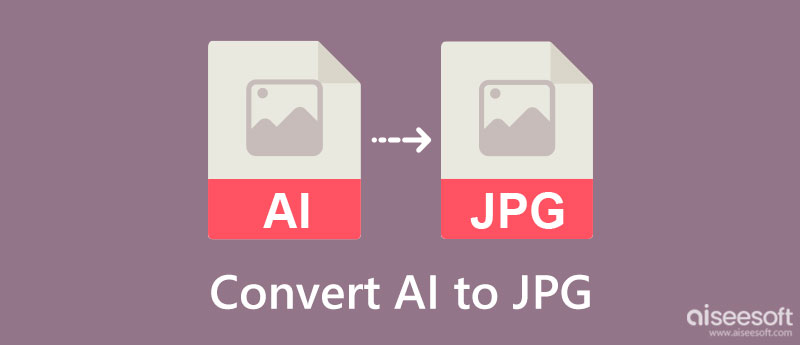
Το AI είναι η συντομογραφία του Adobe Illustrator. Δεδομένου ότι σημαίνει ένα πρόγραμμα, αυτό δηλώνει ότι οι εικόνες με επέκταση .ai χρησιμοποιούνται από προεπιλογή στο Illustrator. Όταν μια εικόνα έχει αυτή τη μορφή, είναι ελεύθερη να κλιμακωθεί, πράγμα που σημαίνει ότι δεν θα αντιμετωπίσετε κανένα πρόβλημα με την αλλαγή της διάστασης χειροκίνητα ή αυτόματα λόγω της αρχικής ποιότητας των υπολειμμάτων. Σε σύγκριση με άλλες εναλλακτικές μορφές, όπως το JPG, αυτή η μορφή μπορεί να παράγει στρώματα και διαφάνεια που χρησιμοποιούνται συνήθως σε σχέδια, λογότυπα, εικονογραφήσεις και πολλά άλλα.
Υπάρχουν πολλά προγράμματα επεξεργασίας εικόνας που μπορείτε να χρησιμοποιήσετε για να χειριστείτε την τεχνητή νοημοσύνη, αλλά η καλύτερη επιλογή μεταξύ των επεξεργαστών θα παραμείνει το Adobe Illustrator. Ωστόσο, η τεχνητή νοημοσύνη δεν είναι η πρώτη τυπική μορφή εικόνας που χρησιμοποιείται στο Adobe Illustrator, επειδή υπήρχε πρώτα το EPS πριν ξεκινήσει η τεχνητή νοημοσύνη.
Από Adobe Illustrator υποστηρίζει το AI από προεπιλογή, γιατί να μην το προσθέσετε σε αυτό το άρθρο για να αλλάξετε το AI σε JPG; Έχει ήδη αναφερθεί ότι αυτή η εφαρμογή υποστηρίζει πλήρως εικόνες AI χωρίς επέκταση να χρειάζεται να τις προβάλετε ή να τις επεξεργαστείτε. Όσοι δεν έχουν την εφαρμογή θα πρέπει πρώτα να την κατεβάσουν πριν προχωρήσουν στα βήματα που περιλαμβάνονται εδώ.

Μετατροπή είναι ένας δημοφιλής μετατροπέας αρχείων ικανός να μετατρέπει αρχεία AI σε JPG χωρίς να αντιμετωπίζει πολλά προβλήματα. Δεδομένου ότι η εφαρμογή είναι μετατροπέας αρχείων πολυμέσων, μπορείτε επίσης να μετατρέψετε βίντεο εδώ, όπως η μετατροπή MP4 σε SWF. Επιπλέον, είναι ένας μετατροπέας που δεν θα χρειαστεί να κατεβάσετε και μπορείτε να χρησιμοποιήσετε απευθείας για τη μετατροπή. Ακολουθήστε τη διαδικασία για τον τρόπο χρήσης του παρακάτω.
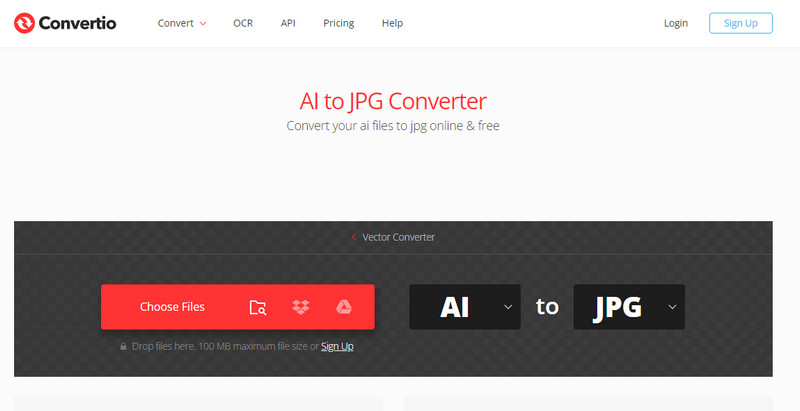
ΟποιοδήποτεConv είναι ένα άλλο οικιακό αρχείο AI σε JPG που μπορείτε να χρησιμοποιήσετε. Είναι μια εφαρμογή που βασίζεται στον ιστό, που σημαίνει ότι μπορείτε να χρησιμοποιήσετε αυτόν τον μετατροπέα σε οποιαδήποτε συσκευή με πρόγραμμα περιήγησης ιστού. Αυτή η εφαρμογή έχει την ίδια λειτουργία με τους άλλους μετατροπείς, αλλά είναι μοναδική επειδή τα αρχεία που έχουν μετατραπεί διαγράφονται αυτόματα μετά από μία ώρα, πράγμα που σημαίνει ότι είναι ασφαλής στη χρήση. Αν αναρωτιέστε πώς λειτουργεί αυτή η εφαρμογή, ακολουθήστε τα παρακάτω βήματα.
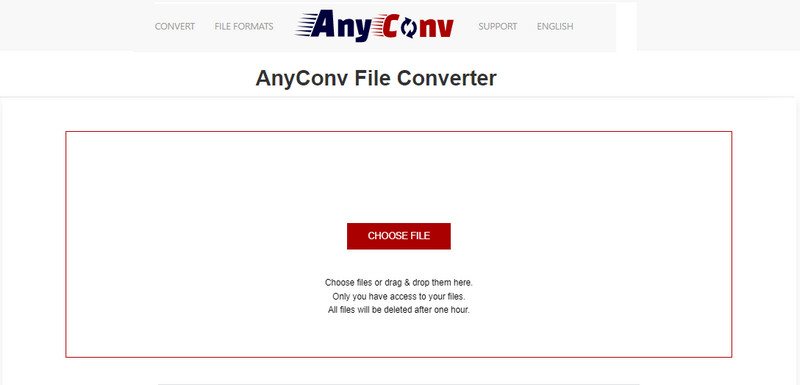
Zamzar είναι μια διαδικτυακή διανυσματική λύση που μπορείτε να εμπιστευτείτε για τη γρήγορη μετατροπή εικόνων AI σε JPG. Η εφαρμογή επεξεργάζεται τη μετατροπή με μια συγκεκριμένη ταχύτητα, ώστε να μπορείτε να απολαύσετε και να έχετε την επιθυμητή έξοδο. Παρόλο που η εφαρμογή έχει νεότερη διεπαφή, η διαδικασία μετατροπής παραμένει η ίδια. Εάν πρόκειται να το χρησιμοποιήσετε, ακολουθήστε τα βήματα που περιλαμβάνουμε.
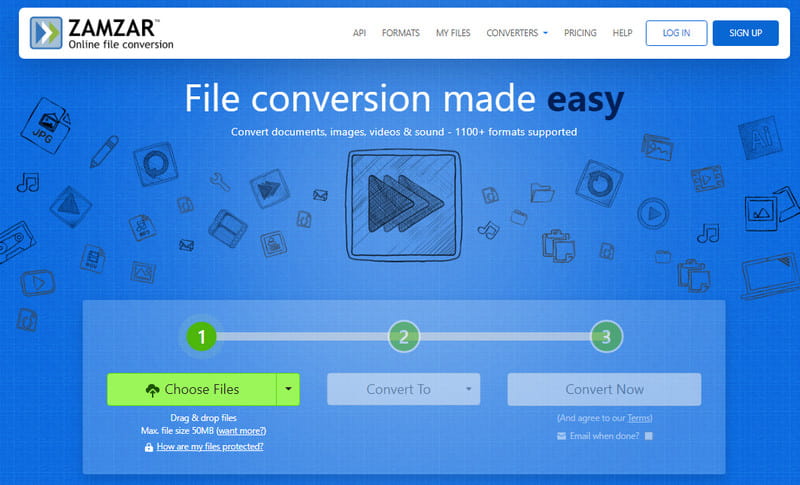
Δωρεάν διαδικτυακός μετατροπέας εικόνας Aiseesoft είναι ένας διαδικτυακός μετατροπέας που επιτρέπει στους χρήστες του να αλλάζουν πολλές εικόνες σε μία μόνο μεταφόρτωση. Πράγματι, η εφαρμογή σχεδόν δεν έχει περιορισμούς όταν μιλάμε για μετατροπή, επειδή προσφέρει δέσμη, υποστηρίζει τις γνωστές μορφές εξόδου και μπορεί να την επεξεργαστεί με ταχύτητα και ασφάλεια. Ακόμη και οι μη επαγγελματίες στη μετατροπή μπορούν να χρησιμοποιήσουν αυτήν την εφαρμογή για να αλλάξουν τη μορφή στην επιθυμητή έξοδο. Επομένως, εάν χρειάζεστε έναν μετατροπέα στο προσκήνιο σας, τότε είναι καλύτερα να δοκιμάσετε αυτήν την εφαρμογή ακολουθώντας το βήμα προς βήμα σεμινάριο στη συνέχεια.
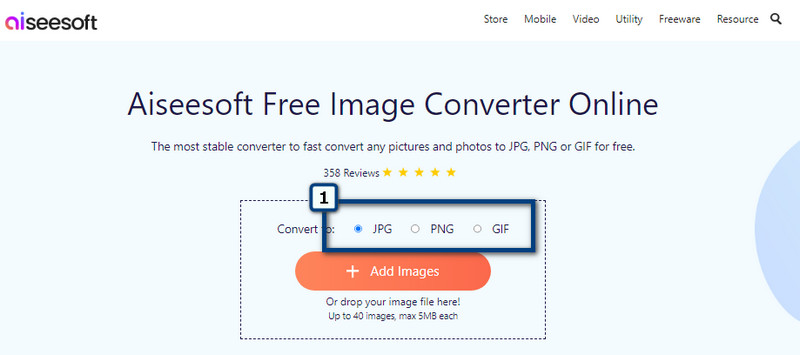
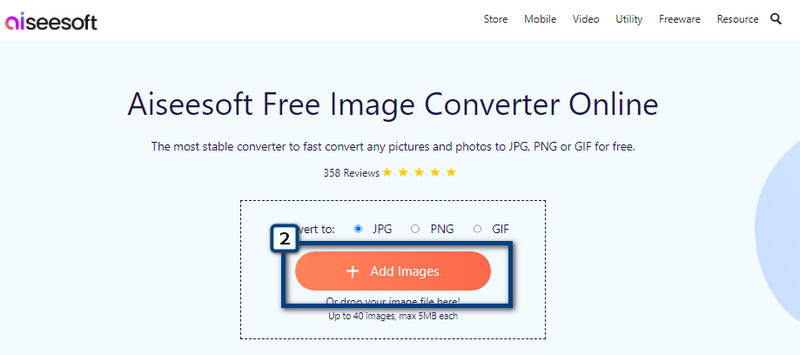
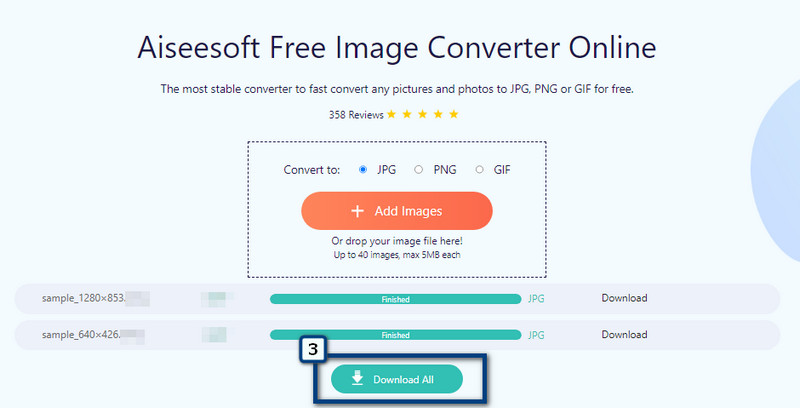
Η μετατροπή AI σε PNG παραμένει διαφανής;
Ναι, η διαφάνεια που υποστήριζε η τεχνητή νοημοσύνη θα παραμείνει στο PNG, πράγμα που σημαίνει ακόμα κι αν εσείς μετατρέψτε το AI σε PNG, η χρωματική διαφάνεια άλφα είναι ενσωματωμένη σε αυτό.
Πώς μπορώ να βελτιώσω τα αρχεία AI;
Υπήρξαν εκατομμύρια τρόποι για τη βελτίωση των αρχείων AI, ώστε η ποιότητά τους να γίνει ακόμα καλύτερη και πιο λεπτομερής. Εάν χρειάζεται να βελτιώσετε την ποιότητα, μπορείτε να χρησιμοποιήσετε διαφορετικούς βελτιωτές εικόνας που διατίθενται στην αγορά.
Το AI υποστηρίζει κινούμενα σχέδια;
Δεν μπορείτε να δημιουργήσετε κινούμενα σχέδια μέσω AI επειδή δεν υποστηρίζεται στην εν λόγω μορφή, αλλά μπορείτε να μεταγλωττίσετε εικόνες AI, να τις επεξεργαστείτε και να τις αποθηκεύσετε όλες ως μορφή GIF. Μπορείτε να επεξεργαστείτε ένα GIF μέσω του Adobe Photoshop ή των εφαρμογών τρίτων που υποστηρίζουν τη δημιουργία ενός κινούμενου GIF.
Συμπέρασμα
Μπορείτε να χρησιμοποιήσετε τους μετατροπείς που προσθέσαμε σε αυτό το άρθρο όταν πρέπει να αλλάξετε AI σε JPG, γιατί αποδίδουν καλύτερα όσον αφορά τη μετατροπή των εν λόγω μορφών. Έτσι, για τους χρήστες που πρέπει να αλλάξουν τις επεκτάσεις αρχείων εικόνας σε JPG, PNG ή GIF, η επιλογή μας είναι η Δωρεάν διαδικτυακός μετατροπέας εικόνας Aiseesoft. Λοιπόν, τι θα λέγατε για το δικό σας; Ποιος είναι ο μετατροπέας επιλογής σας;

Το Video Converter Ultimate είναι εξαιρετικός μετατροπέας βίντεο, πρόγραμμα επεξεργασίας και ενισχυτής για μετατροπή, βελτίωση και επεξεργασία βίντεο και μουσικής σε 1000 μορφές και πολλά άλλα.
100% ασφαλής. Χωρίς διαφημίσεις.
100% ασφαλής. Χωρίς διαφημίσεις.